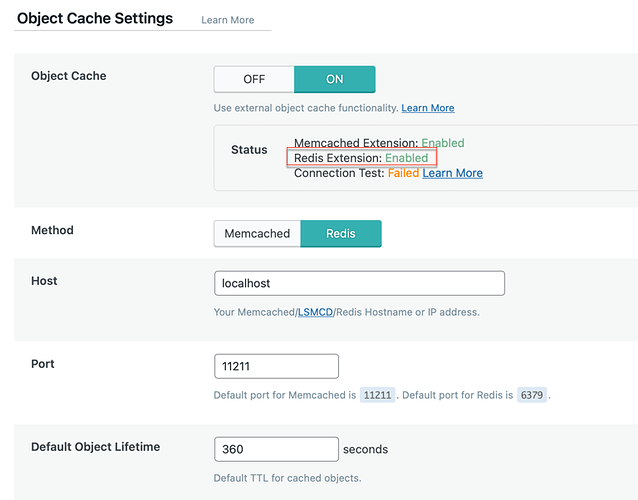Redis, verimli bir nesne önbelleğe alma yazılımıdır. Litespeed (OpenLitespeed) sunucu tabanlı bir Wordpress siteniz varsa ve LSCache eklentisi kuruluysa, nesne önbelleği ile sitenizi daha da hızlandırabilirsiniz.
Ancak, nesne önbellek programlarından yalnızca birini, Redis ve Memcached’i yüklemeyi seçebilirsiniz. Litespeed/Wordpress sistemleri için, ikisi arasında nesne önbellek programları olarak çok fazla performans farkı yoktur. Bugün biz bir Redis sunucusunun nasıl kurulacağını ele alacağız.
Not: Bu makalenin işletim sistemi Ubuntu 20.04 LTS 64 bit ve sunucu işletim ortamı LSPHP 7.4’lü OpenLitespeed sunucusudur. Diğer sürümler için kurulum adımları benzerdir.
Redis sunucusu kurulumu
Redis sunucusunu doğrudan paket yöneticisinden kurabiliriz. Aşağıdaki komut ile başlayabilirsiniz.
apt-get update && apt-get upgrade -y
apt-get install redis -y
php-redis uzantısının kurulumu
Redis’in kurulumu Memcached’den çok daha kolaydır, çünkü PHP uzantılarının kurulumu daha kolaydır. Öncelikle gerekli derleme ortamını oluşturalım.
apt-get install build-essential zlib1g-dev libexpat1-dev openssl libssl-dev libsasl2-dev libpcre3-dev -y
Ardından pecl’den php-redis kaynak kodunu alalım:
wget https://pecl.php.net/get/redis -O redis.tgz
tar xvf redis.tgz
cd redis-*
Derlemeye başlamadan önce, kaynak kodunu phpize ile önceden işlememiz gerekir. Normalde OpenLitespeed phpize’yi önceden kurmaz ve ayrıca lsphp74-dev paketini de kurmamız gerekir.
apt-get install lsphp74-dev -y
/usr/local/lsws/lsphp74/bin/phpize7.4
Şimdi derlemeye başlayabiliriz:
./configure --with-php-config=/usr/local/lsws/lsphp74/bin/php-config7.4
make
make install
Kurulum yaptığınızda, aşağıda gösterildiği gibi php-redis uzantısının kurulum yolunu girmeniz istenecektir.
Örneğin, bizim için bu yol şu şekilde:
/usr/local/lsws/lsphp74/lib/php/20190902/redis.so
Bu nedenle, php.ini dosyasını düzenleyelim ve redis genişletme yolunu ekleyelim.
echo "extension=/usr/local/lsws/lsphp74/lib/php/20190902/redis.so" >> /usr/local/lsws/lsphp74/etc/php/7.4/litespeed/php.ini
Son olarak OpenLiteSpeed yeniden başlatalım:
/usr/local/lsws/bin/lswsctrl restart
Redis çalışabilirliğini test edelim:
redis-cli ping
Redis düzgün çalışıyorsa aşağıdaki yanıtı göreceksiniz:
PONG
Ayrıca WordPress tarafında LiteSpeed Cache Settings kısmında Redis seçeneğinin aktif olduğunu gözlemleyebilirsiniz.